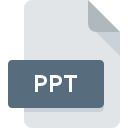
Filendelsen PPT
PowerPoint Presentation
-
DeveloperMicrosoft
-
Category
-
Popularitet3.7 (16 votes)
Hvad er PPT fil?
PPT er et slideshow- filformat, der er hjemmehørende i Microsoft PowerPoint. PPT-fil gemmer multimediepræsentationsprojekt, der kan omfatte elementer som videoer, lydeffekter eller lydspor og formaterede tekstdata.
Popularitet af PPT-format
PPT-filer bruges ofte til forskellige præsentationer, lige fra uddannelsesmæssige præsentationer til officielle præsentationer for et bredere publikum. PPT-præsentationer kan oprettes baseret på en af mange foruddefinerede skabeloner eller fra bunden.
PPT-formatets historie
PPT-format blev introduceret i 1987 sammen med den første version af PowerPoint-software, og det gemte data i binært format. Indtil frigivelsen af PowerPoint 2007 var PPT det standard præsentationsfilformat. Det blev derefter erstattet af PPTX- format, der er baseret på OpenXML-standarden. PPT-filer understøttes stadig af nyere versioner af PowerPoint.
Programmer, der understøtter PPT filtypenavn
Filer med suffix PPT kan kopieres til en hvilken som helst mobil enhed eller systemplatform, men det er muligvis ikke muligt at åbne dem ordentligt på målsystemet.
Programmer, der understøtter filen PPT
 Linux
Linux  Android
Android Updated: 02/12/2020
Hvordan åbner jeg filen PPT?
Der kan være flere årsager til, at du har problemer med at åbne PPT-filer på et givet system. På den lyse side er de mest opståede problemer vedrørende PowerPoint Presentation filer ikke komplekse. I de fleste tilfælde kan de adresseres hurtigt og effektivt uden hjælp fra en specialist. Nedenstående liste guider dig gennem processen med at løse det opståede problem.
Trin 1. Download og installer PowerPoint
 Den vigtigste og hyppigste årsag, der forhindrer brugere fra at åbne PPT filer, er, at intet program, der kan håndtere PPT filer, er installeret på brugers system. Denne er let. Vælg PowerPoint eller et af de anbefalede programmer (for eksempel Canvas, OmniPage Ultimate, PowerPoint Viewer) og download det fra passende kilde og installer på dit system. Øverst på siden findes en liste, der indeholder alle programmer, der er grupperet baseret på understøttede operativsystemer. En af de mest risikofri metoder til download af software er ved hjælp af links fra officielle distributører. Besøg PowerPoint website og download installationsprogrammet.
Den vigtigste og hyppigste årsag, der forhindrer brugere fra at åbne PPT filer, er, at intet program, der kan håndtere PPT filer, er installeret på brugers system. Denne er let. Vælg PowerPoint eller et af de anbefalede programmer (for eksempel Canvas, OmniPage Ultimate, PowerPoint Viewer) og download det fra passende kilde og installer på dit system. Øverst på siden findes en liste, der indeholder alle programmer, der er grupperet baseret på understøttede operativsystemer. En af de mest risikofri metoder til download af software er ved hjælp af links fra officielle distributører. Besøg PowerPoint website og download installationsprogrammet.
Trin 2. Opdater PowerPoint til den nyeste version
 Hvis du allerede har PowerPoint installeret på dine systemer, og PPT-filer stadig ikke åbnes korrekt, skal du kontrollere, om du har den nyeste version af softwaren. Det kan også ske, at softwareproducenter ved at opdatere deres applikationer tilføjer kompatibilitet med andre, nyere filformater. Årsagen til at PowerPoint ikke kan håndtere filer med PPT kan være at softwaren er forældet. Alle filformater, der blev håndteret helt fint af de tidligere versioner af det givne program, skal også være åbne ved hjælp af PowerPoint.
Hvis du allerede har PowerPoint installeret på dine systemer, og PPT-filer stadig ikke åbnes korrekt, skal du kontrollere, om du har den nyeste version af softwaren. Det kan også ske, at softwareproducenter ved at opdatere deres applikationer tilføjer kompatibilitet med andre, nyere filformater. Årsagen til at PowerPoint ikke kan håndtere filer med PPT kan være at softwaren er forældet. Alle filformater, der blev håndteret helt fint af de tidligere versioner af det givne program, skal også være åbne ved hjælp af PowerPoint.
Trin 3. Tilknyt PowerPoint Presentation filer med PowerPoint
Efter installation af PowerPoint (den seneste version) skal du sikre dig, at det er indstillet som standardapplikation til at åbne PPT filer. Processen med at knytte filformater til standardapplikation kan variere i detaljer afhængigt af platform, men den grundlæggende procedure er meget ens.

Proceduren for at ændre standardprogrammet i Windows
- Højreklik på filen PPT og vælg mulighed
- Klik på og vælg derefter
- Det sidste trin er at vælge indstilling levere katalogstien til den mappe, hvor PowerPoint er installeret. Det eneste, der er tilbage, er at bekræfte dit valg ved at vælge Brug altid denne app til at åbne PPT-filer og klikke på .

Proceduren for at ændre standardprogrammet i Mac OS
- Højreklik på filen PPT og vælg
- Åbn afsnittet ved at klikke på dets navn
- Vælg den relevante software, og gem dine indstillinger ved at klikke på
- Endelig vil en Denne ændring blive anvendt på alle filer med PPT udvidelsesmeddelelse skal pop op. Klik på knappen for at bekræfte dit valg.
Trin 4. Kontroller PPT for fejl
Du fulgte nøje trinnene, der er anført i punkt 1-3, men problemet er stadig til stede? Du skal kontrollere, om filen er en ordentlig PPT-fil. Det er sandsynligt, at filen er beskadiget og derfor ikke kan få adgang til den.

1. Kontroller filen PPT for vira eller malware
Skulle det glædes, at PPT er inficeret med en virus, kan det være den årsag, der forhindrer dig i at få adgang til den. Skan straks filen ved hjælp af et antivirusværktøj, eller scan hele systemet for at sikre, at hele systemet er sikkert. Hvis filen PPT faktisk er inficeret, skal du følge instruktionerne herunder.
2. Sørg for, at filen med udvidelsen PPT er komplet og fejlfri
Modtog du den pågældende PPT-fil fra en anden person? Bed ham / hende om at sende det en gang til. Under kopieringsprocessen af fil kan der opstå fejl, hvilket gør filen ufuldstændig eller beskadiget. Dette kan være kilden til problemer med filen. Det kan ske, at downloadprocessen for fil med PPT-udvidelsen blev afbrudt, og fildataene er defekte. Download filen igen fra den samme kilde.
3. Kontroller, om den bruger, du er logget på, har administratorrettigheder.
Der er en mulighed for, at den pågældende fil kun kan få adgang til af brugere med tilstrækkelige systemrettigheder. Log ind med en administrativ konto, og se Hvis dette løser problemet.
4. Kontroller, at din enhed opfylder kravene for at kunne åbne PowerPoint
Operativsystemerne bemærker muligvis nok ressourcer til at køre det program, der understøtter PPT filer. Luk alle kørende programmer, og prøv at åbne filen PPT.
5. Kontroller, at dit operativsystem og drivere er opdaterede
Regelmæssigt opdaterede system, drivere og programmer holder din computer sikker. Dette kan også forhindre problemer med PowerPoint Presentation filer. Det er muligt, at en af de tilgængelige system- eller driveropdateringer kan løse problemerne med PPT filer, der påvirker ældre versioner af givet software.
Filkonvertering PPT
Filkonverteringer fra endelsen PPT til et andet format
- PPT til PDF
- PPT til PPS
- PPT til PPTX
- PPT til AWG
- PPT til KEY-TEF
- PPT til ODP
- PPT til POT
- PPT til POTM
- PPT til POTX
- PPT til PPSM
- PPT til PPSX
- PPT til JPG
- PPT til KEY
- PPT til KEYNOTE
- PPT til XPS
- PPT til MP4
- PPT til VSDX
- PPT til PPTM
- PPT til PRD
- PPT til PRE
- PPT til PRS
- PPT til SHW
- PPT til PPV
- PPT til PPTXML
- PPT til BMP
- PPT til GIF
Filkonverteringer fra et andet format til filen PPT
Vil du hjælpe?
Hvis du har yderligere oplysninger om filendelsen PPT, vil vi være taknemmelige, hvis du deler dem med brugerne af vores service. Brug formularen placeres her og sende os dine oplysninger, der bekymrer filen PPT.

 Windows
Windows 














 MAC OS
MAC OS 
